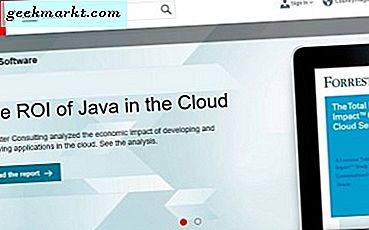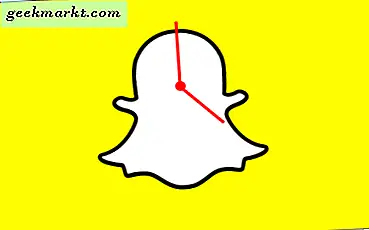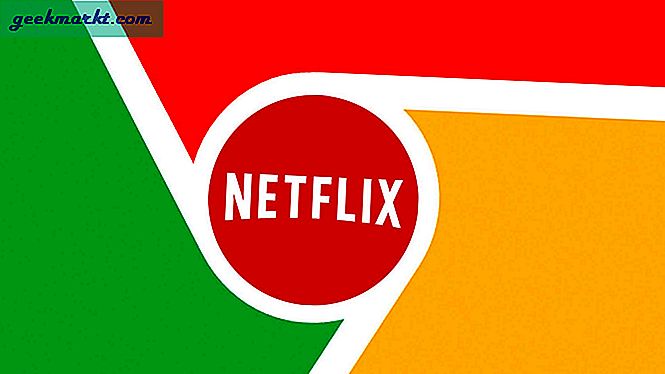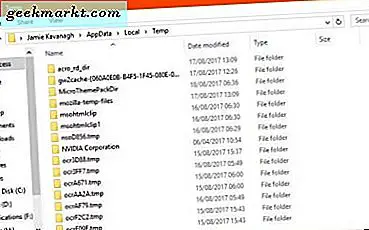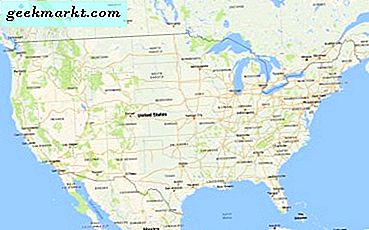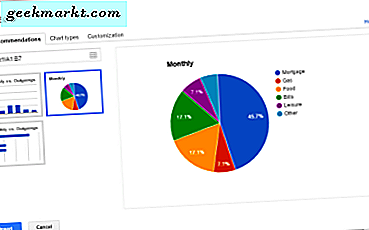
Diagramme sind ein großer Teil der Arbeit mit Tabellenkalkulationen, da sie ein einfaches grafisches Gerät zur Anzeige komplexer Daten darstellen. Sie sind besonders nützlich für Dias, Ausdrucke und die unzähligen anderen Anzeigemedien, die in der Geschäftswelt oder zu Hause, in der Schule oder auf dem College verwendet werden. Wenn Sie erfahren möchten, wie Sie ein Diagramm hinzufügen und die Legende in Google Tabellen bearbeiten, lesen Sie weiter!
Das Arbeiten mit Diagrammen ist relativ einfach. Sie benötigen nur eine Reihe von Daten, auf die Sie sich beziehen können, entwerfen Sie das Diagramm, um diese Daten anzuzeigen, legen Sie die Legende so fest, dass sie leicht verständlich ist, und fügen Sie sie in die Tabelle ein.
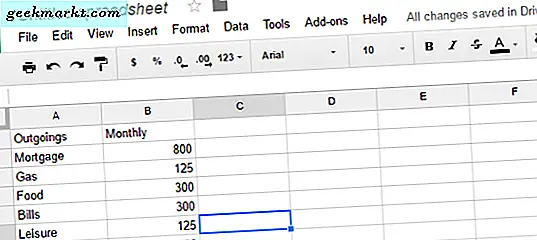
Hinzufügen eines Diagramms zu Google Tabellen
Damit ein Diagramm funktioniert, benötigt es Daten. Wir beginnen mit der Auswahl eines Datenbereichs und arbeiten von dort aus. Im Beispiel in den Bildern der Datenbereich von A1 bis B7.
- Öffnen Sie das Blatt, in dem Sie ein Diagramm erstellen möchten.
- Identifizieren Sie den Datenbereich, den Sie verwenden möchten, und markieren Sie ihn im Arbeitsblatt.
- Wählen Sie Einfügen aus dem oberen Menü und Diagramm.
- Wählen Sie einen Diagrammtyp aus der oberen Registerkarte. Sie sollten die Zelle in der kleinen Box auf der linken Seite sehen.
- Wählen Sie die Registerkarte Anpassung und ändern Sie das Diagramm entsprechend.
- Wählen Sie unten links die Schaltfläche Einfügen.
- Verschieben Sie das Diagramm an die gewünschte Stelle in Ihrem Arbeitsblatt.
Sie werden feststellen, dass beim Öffnen des Diagrammfensters die Registerkarte "Empfehlungen" geöffnet ist. Selbstverständlich können Sie diese Empfehlungen akzeptieren und das Diagramm so einfügen, wie es ist. Wenn Sie Ihr Diagramm an Ihre Anforderungen anpassen möchten, verwenden Sie die Registerkarten Diagrammtyp und Anpassung.
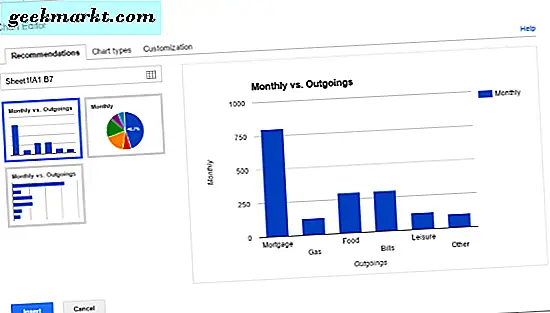
Bearbeiten Sie die Diagrammlegende in Google Tabellen
Das Bearbeiten der Diagrammlegende in Google Tabellen erfolgt innerhalb des Diagrammerstellungsfensters oder innerhalb des Arbeitsblatts. Es gibt nicht viele Möglichkeiten, die Legende zu ändern. Sie können nur die Platzierung der Legende, Schriftart, Schriftgröße, Fett- und Kursivschrift und Farbe auswählen.
- Wählen Sie das Anpassungsfenster des Diagrammeditors.
- Suche nach der Legende.
- Ändern Sie die angezeigte Seite, die Schriftart, -größe und -farbe nach eigenem Ermessen.
- Wählen Sie unten links die Schaltfläche Einfügen.
- Verschieben Sie das Diagramm an die gewünschte Stelle in Ihrem Arbeitsblatt.
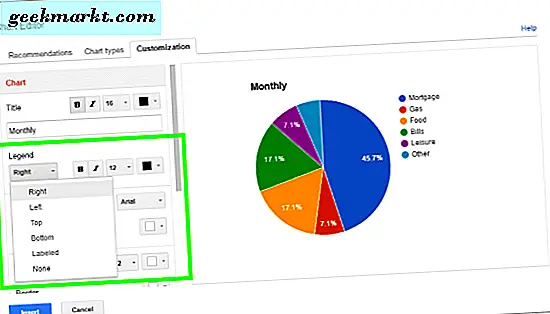
Sie können die Legende auch ändern, sobald das Diagramm vorhanden ist. Dies ist nützlich, wenn Sie Ihr Design im laufenden Betrieb ändern oder vergessen, Änderungen vorzunehmen.
- Wählen Sie das Schnellbearbeitungsmenü (Stiftsymbol) auf der rechten Seite des Diagramms.
- Klicken Sie auf die Legende, um sie zu markieren, und ein kleines Menü erscheint darüber.
- Nehmen Sie die Änderungen vor, indem Sie sie in diesem Menü auswählen.
- Klicken Sie auf eine beliebige Stelle außerhalb des Diagramms, um Ihre Änderungen zu übernehmen.
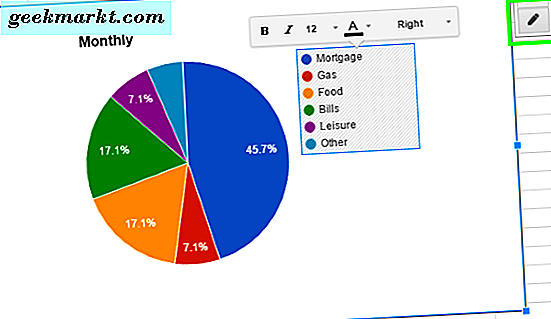
Verschiedene Diagrammtypen eignen sich gut zum Anzeigen unterschiedlicher Datentypen. Nicht alle Diagrammtypen funktionieren mit allen Daten, es kann also vorkommen, dass Sie experimentieren. Ansonsten gibt es immer den Tab Empfehlungen, der Ihnen anzeigt, was gut aussehen würde oder nicht!
Haben Sie Google Tabellen-Diagrammtipps, die Sie teilen möchten? Erzähl uns davon unten!